無線LANはやっぱり快適だし、おすすめのWi-Fi子機の紹介とかする記事
こんにちは。
デスクトップユーザーの皆さん、無線LAN(Wi-Fi)使ってますか!?
使ってる方、そもそもラップトップの方、良かったです。笑
そんな方はドングルの記事なのでスルーしてください!
この記事では、
- 有線LANで届くのに無線LAN(Wi-Fi)にするメリット
- その方法(ドングル)
- おすすめのドングル(というか買ってよかったもの)

有線LANで届くのに無線LAN(Wi-Fi)にする「メリット」
ケーブルを1本ミニマルできる
基本的にはこちらのメリットが大部分かと思います。

(こんなにはなんねーか…)
配線が減る
色々配線があると整備性が悪くなります。
どれがどの線か分かりやすい
「この線なんだっけ?」という配線も出てきて、本来は不要なはずなのに居座っている子も発生します。
また、移動の際や整備のときに配線を全て外す必要がある場合もありますが、上記の通りこんがらがって面倒なんですよね。
というか、外した後に「また繋げないといけないのか…」という意識から移動とかを後回しにしがちです笑
物理的破損が減る
あとは物理的な破損も減りますね。足が引っ掛かったり、抜き差しの際に端子が駄目になったりするんですよ。
ただ、ケーブルの代わりになるもの(無線の受信機)が別途必要になるので、100%無くなるわけではないです。
見た目
あとはやはり見た目ですね笑
コードが少なく見た目がすっきりすると見た目から受けるストレスが減ります。
大多数の人はオシャレに感じるのではないでしょうか。
有線LANで届くのに無線LAN(Wi-Fi)にする「デメリット」
メリットがあればデメリットもありますよね、書きます。
通信が不安定になる
やはりこれに尽きるかと思います。
やはり無線の場合は距離や障害物によって不安定になります。
あとは家電と干渉したりもしますね、電子レンジとか。
なので、常に安定した通信が必要な方にはオススメできません。
ただ、ある程度対策可能(後述)なので、WiMAXのようにどうしようもないくらい繋がらないってことは発生しにくいです。
因みにWiMAXを否定する意図はないです笑
WiMAXの場合、地域によってはどうしても繋がらない場所があるんですよ。
この場合、ある程度の対策(電波の入りやすい場所に端末を移動する、クレードルのアンテナを利用する…etc.)はできるんですが、根本的な解決には至りにくく、どれだけ対策してもストレスなく利用することができない場合があります。
水の勢いが弱いシャワーに節水シャワーヘッド付けて強くすることはできるけど、あくまで根本的な水量に依存しますよね。
一方、無線LANの不安定さについては、大多数の使途に関して問題ないレベルです。
機器の購入が必要
まあこれに関しては有線の場合も同様なんですが、無線の場合は高額になりやすい傾向があります。
ただ、基本的に有線LANが使えている方は、無線のレシーバーを購入するだけで事足りることが多いですので、記事の一番最後に、安くてオススメのリンクを貼ります。(2021年2月現在)
繋がりにくいときの対策
5Ghz帯のものを使う
Wi-Fiには、基本的に2.4GHz帯と5Ghz帯のものがあります。
要は電波の種類と思っていただければいいんですが、誤解を恐れずに言うと2.4GHzの方が弱い(到達しにくい)ことが多いです。
逆に5Ghzの方が強い(到達しやすい)という場合が多いです。
(話が脱線するので詳細は省略!)
基本的に5Ghz帯のものを使用すれば繋がらないってことは、あんまりないです。
大きい家とかで離れて使う場合は別ですが…。
5Ghz帯のレシーバーを買う前に、家の中を5Ghz帯のWi-Fiが飛んでいるか確認しましょう!
飛んでなければさすがに受信できません笑
あと、スマホとかの5G(ファイブジー)と混同してしまう人が居るんですが、別物です。
ただ、なんとなく会話が成立してしまうので、メンタルの強い人は気にしないでもいいでしょう!笑
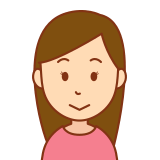
うちは5Ghz帯にしてます。繋がりやすくてよき。
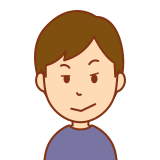
わかる。映画とかもスマホでダウンロードできるようになるってね。
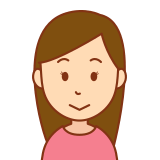
はい。 …?
ちなみに5G(ファイブジー)になったからって、それだけで映画をダウンロードできるわけではないです。
リピーターを使う
ケーブルをミニマルする記事なのにモノ増やすのかよ😡って方もいるかもしれませんが、あくまでこちらの対策は主に大きな家とか、2階建ての家の離れた場所で使用するかた向けです。
要は、無線LAN中継機で遠くまで強い電波を飛ばそう!というものです。
野球で外野手が内野手に中継してもらって、強い「バックホーーム!」をするような感じです。
ブースターとも言ったりしますね。
1階のルーターから2階までLANケーブルを伸ばすのよりはミニマルだと思いませんか?
デスクトップでWi-Fiに繋ぐ方法(ドングル)
家でWi-Fiが使える環境が整っている方はドングル(USBのWi-Fiレシーバー)つければ99%いけます!
こんなやつですね!

USB端子とのバランスを見てもらえば分かりますが、
どこが本体だよ
ってくらい小さいです。
多分これ以上小さくすると、逆に問題が発生しそうです。
スマホもこれ以上小さくしたら使いにくいじゃん😱ってラインが確実に存在しますよね。
あれと一緒。
で、こいつをPCに差し込んで設定すればWi-Fiが使えるようになるんです。
設定といってもソフトをインストールして、Wi-Fiのパスワード入れるくらいなので簡単です。
小さいんで、基本的には差しっぱなしで問題ないです。
一般的なUSBみたいに長くないので、体をヒットさせてぶっ壊す心配もないです。
というか、失くすのでなんかに差してた方がいいです。
強いて言うなら、ノートパソコンも然り、パソコンってあまり突起部が無いんで、こういうドングル付けたままケースに入れて持ち運んだ時に壁や床などにヒットさせると、ドングルが一点でダメージを受けてお亡くなりになることはあるので、持ち運びのときはなるべく外しときましょう。
さいごに
やっぱ最近の流行りはワイヤレスですよ!
デメリットも意外と多いんですが、やはりメリットが勝ちます。
技術進歩もあるかと思います。技術でも何でも出始めは問題が起きやすいですが、一般化してきて改善されてきたせいかもしれませんからね。
あとは一応最近買って良かったやつを載せときます。
最小クラスで2.4GHzと5GHz対応ので一番安いっぽいので買いました。
性能も十分です。
 | TP-Link Archer T2U Nano AC600 ナノ 無線LAN子機 価格:1,432円 |
![]()



コメント